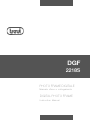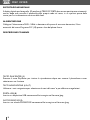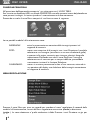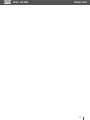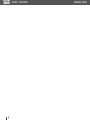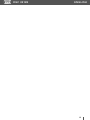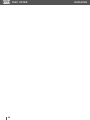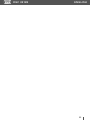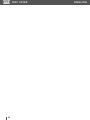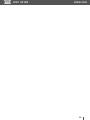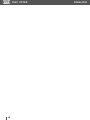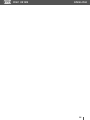Trevi DGF 2218 S Manuale utente
- Categoria
- Cornici per foto digitali
- Tipo
- Manuale utente

DGF
2218S
PHOTO FRAME DIGITALE
Manuale d'uso e collegamento
DIGITAL PHOTO FRAME
Instruction Manual

2
DGF 2218S
IMPOSTAZIONE INIZIALE
Il display digitale per fotografie (Photoframe) TREVI DP 2207S deve essere posizionato orizzontal-
mente, dopo aver estratto il piedistallo dalla propria sede sul retro, in un qualsiasi punto della
stanza per la visualizzazione continua delle foto.
ALIMENTAZIONE
Collegare l'alimentatore 230V - 50Hz in dotazione alla presa di corrente domestica, l'altra
estremità del cavo all'ingresso DC (10) posto a lato del photo frame.
DESCRIZIONE COMANDI
TASTO PLAY/ENTER (3)
Premere il tasto Play/Enter per iniziare la riproduzione dopo aver acceso il photoframe e aver
selezionato una funzione
TASTI NAVIGAZIONE (4,5,6,7)
Utilizzare i tasti navigazione per selezionare le voci del menu' o per effettuare regolazioni.
PORTA USB (8)
Inserire un dispositivo USB contenente file immagine nel formato Jpeg.
SLOT SD/MMC/MS (9)
Inserire una scheda SD/MMC/MS contenente file immagine nel formato Jpeg.

3
DGF 2218S
ITALIANO
TASTO MENU (12)
Premendo il tasto Menu e' possibile accedere alle finestre di selezione della sorgente da cui ripro-
durre le foto e del tipo di riproduzione che si desidera avviare. Premendo il tasto Menu per un
tempo prolungato ( circa 3 secondi ) comparira' il menu' di regolazione del photoframe
SELEZIONE DELLA SORGENTE DI RIPRODUZIONE
All'accensione dell'apparecchio comparira' una schermata con il LOGO TREVI.
Se e' inserito un dispositivo USB, una scheda SD/MMC/MS o se nella memoria interna del photoframe
sono presenti immagini, il sistema riprodurra' automaticamente le foto contenute. Premendo una
volta il tasto Menu, si accede alla finestra di selezione delle funzioni principali, premendolo una
seconda volta si accede alla finestra di selezione della sorgente da cui riprodurre le immagini:
Built-in: per selezionare la memoria interna del photoframe (Built in Memory).
Usb: per selezionare la memoria Usb.
Sd/Mmc: per selezionare la memoria Sd/Mmc.
Ms: per selezionare la memoria Ms.
In questa modalita' premere i tasti Direzione per selezionare i vari dispositivi di memorizzazione e
premere il tasto Enter per confermare la scelta. Sono attive solo le icone che fanno riferimento ad
un dispositivo ( Usb, Sd/Mmc/Ms ) presente.
POWER (11)
1. Accendere il photo frame premendo il tasto Power (11), posizionato sul retro
dell'apparecchio.
2. Spegnere il photo frame premendo nuovamente il tasto Power (11).

4
DGF 2218S
ITALIANO
FUNZIONI PRINCIPALI
All'accensione dell'apparecchio comparira' una schermata con il LOGO TREVI.
Se e' inserito un dispositivo USB, una scheda SD/MMC/MS o se nella memoria interna del photoframe
sono presenti immagini, il sistema riprodurra' automaticamente le foto contenute.
Premendo una volta il tasto Menu comparira' una finestra come la seguente:
Le tre possibili modalita' di funzionamento sono:
SLIDESHOW: attiva la presentazione automatica delle immagini presenti sul
supporto di memoria.
FOTO: mostra una anteprima di 6 immagini, con i tasti Direzione e' possibile
selezionare una immagine (attraverso un cursore di selezione giallo)
o spostarsi alla pagina successiva per visionare ulteriori fotografie
memorizzate. Premendo una volta il tasto Play/Enter l'immagine
selezionata verra' mostrata per un tempo indefinito, premendolo
nuovamente si attivera' la funzione Slideshow.
CALENDARIO: mostra in maniera permanente la data e l'ora corrente, attivando in
una porzione del display uno slideshow delle immagini memorizzate
sul supporto di memoria.
MENU REGOLAZIONE
Premere il tasto Menu per circa tre secondi per accedere al menu' regolazione. A seconda della
modalita' di funzionamento, le voci del Menu regolazione sono attive (verde) o disattivate
(grigio ). La voce selezionata e' quella evidenziata in blu. Premere i tasti Direzione su-giu per

5
DGF 2218S
ITALIANO
selezionare la voce che si intende modificare, premere Enter per confermare. Una volta effettuata
la regolazione premere il tasto Menu per ritornare al menu principale, premerlo di nuovo per
uscire dalla finestra di regolazione.
Le voci presenti nel menu' regolazioni sono:
DIMENSIONE IMMAGINE: modifica o adatta le dimensioni dell'immagine.
EFFETTI SLIDESHOW: imposta i vari effetti per lo slideshow.
INTERVALLO SLIDESHOW:e' possibile impostare la durata dello scorrimento automatico;
accedere alla voce con il tasto Enter e attraverso i tasti Direzione
destra-sinistra selezionare la durata in secondi dell'intervallo.
MULTI SLIDESHOW: attivando questa opzione il display viene diviso in quattro parti
in ognuna delle quali viene mostrata una immagine.
INIZIA SLIDESHOW: attiva la modalita' slideshow.
RUOTA: mentre si visualizza una immagine accedere al menu' Ruota per
modificarne l'orientamento.
ZOOM: durante la visualizzazione di una immagine permette di ingrandire i
dettagli di una immagine; premere ripetutamente il tasto Enter per
aumentare l'ingrandimento e i tasti Direzione per spostare l'angolo
visualesull'immagine.
SALVA IMMAGINE: durante la visualizzazione di una immagine, permette di salvare
l'immagine stessa sulla memoria interna del photoframe ( built in
memory). Verra' visualizzato un messaggio di conferma, selezionando
SI la foto verra' salvata, altrimenti selezionando NO si uscira' dalla
funzione Salvare Immagine.
CANCELLA FILE: quando la memoria in uso e' quella interna ( built in memory ),
permette di cancellare la foto evidenziata con il quadrato giallo. Verra'
visualizzato un messaggio di conferma, selezionando SI la foto
verra' cancellata, altrimenti selezionando NO si uscira' dalla funzione
Eliminare File.
FORMATTA MEMORIA: quando la memoria in uso e' quella interna ( built in memory ),
permette la formattazione della memoria stessa. ATTENZIONE:
TUTTE LE FOTO MEMORIZZATE NELLA MEMORIA INTERNA
ANDRANNO PERDUTE. Verra' visualizzato un messaggio di
conferma, selezionando SI la memoria interna verra' formattata,
altrimenti selezionando NO si uscira' dalla funzione Formattazione
Memoria.
RESET IMPOSTAZIONI: riporta ai valori di fabbrica l'apparecchio.
LINGUA: cambia la lingua delle voci del menu; sono disponibili Inglese,
Francese, Italiano, Tedesco, Spagnolo, Portoghese.
LUMINOSITA: regola la luminosita' dell'immagine.
CONTRASTO: regola il contrasto dell'immagine.
COLORE: regola il colore dell'immagine.
TINTA: regola il tono dell'immagine.
DATA: regolazione di ora e data.

6
DGF 2218S
ITALIANO
CARATTERISTICHE TECNICHE
GENERALI
Alimentazione: ................................... DC 5V 1A con presa Jack DC
Dimensioni: ........................................ 203x143x23mm
Schermo: ............................................. LCD TFT 7" 17.78 cm diagonale
Risoluzione del pannello ................. 480 x 234
Memory card supportate ................ SD, MMC,MS,USB 2.0
Formato immagini JPG
Assorbimento max ........................... 5 W
NOTA:
- Collegare le memorie al photo frame da spento e poi accenderlo, aspettare
alcuni secondi per permettere alle memorie di caricare le immagini.
- Una volta selezionata la memoria aspettare qualche secondo che carichi tutte
le immagini.
- Non collegare le memorie quando il photo frame è acceso, queste potrebbero
non essere riconosciute.
- Se ci sono molte immagini e di grandi dimensioni all'interno della memoria
questo richiede più tempo per caricarle, quindi consigliamo di inserire un
quantitativo di immagini non eccessivo e con una risoluzione di 800x600dpi,
immagini superiori richiedono più tempo per il caricamento, ma vengono lette
ugualmente.

7
DGF 2218S
ENGLISH

8
DGF 2218S
ENGLISH

9
DGF 2218S
ENGLISH

10
DGF 2218S
ENGLISH

11
DGF 2218S
ENGLISH

12
DGF 2218S
ENGLISH

13
DGF 2218S
ENGLISH

14
DGF 2218S
ENGLISH

15
DGF 2218S
ENGLISH

MADE IN CHINA
Trevi S.p.A. - Strada Consolare Rimini-San Marino, 62
47924 Rimini (Rn) Italy
Tel. 0541/756420 - Fax 0541/756430
www.trevi.it - E-mail: info@trevi.it
-
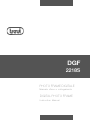 1
1
-
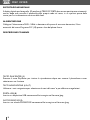 2
2
-
 3
3
-
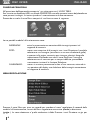 4
4
-
 5
5
-
 6
6
-
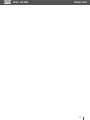 7
7
-
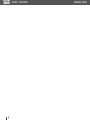 8
8
-
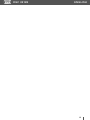 9
9
-
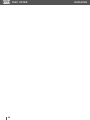 10
10
-
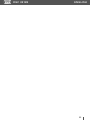 11
11
-
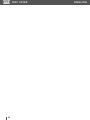 12
12
-
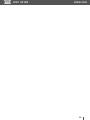 13
13
-
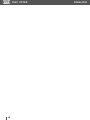 14
14
-
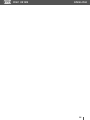 15
15
-
 16
16
Trevi DGF 2218 S Manuale utente
- Categoria
- Cornici per foto digitali
- Tipo
- Manuale utente